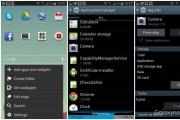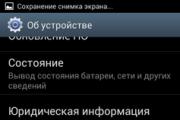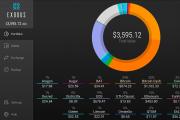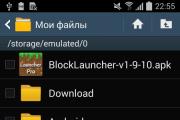Как запретить доступ приложению вконтакте. Как заблокировать вконтакте. Как заблокировать ВКонтакте с помощью программ
Блокировать Вконтакте нужно потому, что пребывание на этом сайте в лучшем случае станет для вашего ребенка бесцельным прожиганием жизни, а в худшем - приведет к серьезным проблемам с психикой и к задержке интеллектуального развития. Проблема в том, что нахождение ВКонтакте не подразумевает никакой умственной активности. Сама работа на этом сайте построена таким образом, чтобы не заставлять посетителя думать: достаточно выкладывать фотографии, нажимать на кнопку «Мне нравится» и писать короткие комментарии вида «клевая фотка».
Как заблокировать Вконтакте на домашнем компьютере
Для блокировки Вконтакте вы должны обладать правами администратора. Нажмите кнопку «Пуск» и в самом низу, где написано «Найти программы и файлы» напишите следующую команду:
notepad c:\windows\system32\drivers\etc\hosts
Откроется блокнот, в который нужно скопировать следующие строки:
127.0.0.1 vk.com 127.0.0.1 www.vk.com 127.0.0.1 vkontakte.ru 127.0.0.1 www.vkontakte.ru
В итоге у вас должно получить следующее:
Закройте блокнот и ответьте «Да» на предложение сохранить файл.
Обратите внимание, что ребенок сможет проделать те же действия, исключить данные строчки из файла hosts и снять блокировку «Вконтакте». Чтобы это предотвратить, создайте ограниченную учетную запись для Windows, а на свою администраторскую поставьте пароль.
Как заблокировать Вконтакте на телефоне и планшете
Заблокировать Вконтакте на телефоне или планшете можно двумя способами:
- получить на устройстве права администратора и занести ВКонтакте в список блокируемых сайтов;
- заблокировать доступ на роутере.
Оба способа имеют достоинства и недостатки. Первый надежнее, но получение администраторских полномочий на мобильном устройстве является не самой простой задачей. Блокировка по второму методу осуществляется в несколько кликов мыши, но будет работать не всегда, а только при выходе в интернет через Wi-Fi.
Рассмотрим второй способ. Для начала вам потребуется узнать IP-адрес точки Wi-Fi, имя пользователя и пароль. Если вы сами настраивали точку доступа, то эти данные должны быть вам известны. В остальных случаях следует позвонить мастеру, выполнявшему настроку, и запросить эти данные.
После того, как вы узнаете IP, его следует ввести в адресной строке браузера. У вас запросят имя пользователя и пароль. После этого вы попадаете в раздел с настройками. Будем рассматривать блокировку ВКонтакте для роутера фирмы «D-Link», так как продукция именно этой фирмы получила наибольшее распространение в России.
- Найдите в верхней части экрана слово «Advanced» и нажмите на нем мышью.
- Слева найдите слова «Filter» и снова сделайте щелчок мышью.
- Отметьте галочкой пункт «Domain Blocking».
- Чуть ниже отметьте пункт «Allow users to access all domains except «Blocked Domains».
- Впишите в окно ниже адрес vk.com.
- Нажмите внизу кнопку «Apply».
После выполнения этой процедуры, роутер будет блокировать попытки зайти на vk.com с любых устройств, которые подключены через данную точку доступа. Аналогичным образом можно запретить и другие социальные сети, например, «Одноклассники» или «Твиттер».
Что делать, если ребенок научился обходить запрет на ВКонтакте с помощью анонимайзеров и прокси
Так уж устроен интернет, что любую блокировку произвольного сайта можно обойти с помощью доступа через сайт-посредник. Например, вы заблокировали сайт А. Всегда остается возможность зайти на сайт Б, который будет от вашего лица работать с запрещенным сайтом А. Если заблокировать сайт Б, то найдется аналогичный сайт В. Учитывая, что сайтов в интернете, мягко говоря, много, возможность попасть на запрещенный сайт будет всегда. Что же делать?
Для тяжелых случаев, когда ребенок уже психически зависим - не понимает ни устного запрета на ВКонтакте, ни блокировки с помощью технических средств - на помощь приходит такое изобретение, как белые списки . Суть в следующем: Вы садитесь вместе с ребенком и составляете список тех сайтов, которые необходимы для учебы. Все остальное, что не вошло в белый список, будет запрещено. Обойти запреты с помощью ухищрений будет практически невозможно.
Для включения белого списка нам потребуется выполнить алгоритм, описанный выше (см. «Как заблокировать Вконтакте на телефоне и планшете»). Однако, в алгоритме потребуется изменить пункты 4 и 5:
- вместо пункта «Allow users to access all domains except Blocked Domains» выбирайте «Deny users to access all domains except Permitted Domains»;
- а затем последовательно заносите сайты из составленного заранее белого списка.
В конце не забудьте нажать «Apply» и дождаться перезагрузки роутера. Теперь через Wi-Fi будут доступны только сайты для учебы. Возникает вопрос: а что же делать, если интернетом нужно пользоваться и остальным членам семьи? Белые списки будут распространяться и на них. Решения тут два:
- во-первых, можно включить фильтрацию не для всех, а только для некоторых так называемых MAC-адресов. Обычно эти адреса указываются под крышкой мобильного телефона и на боковой стороне планшета;
- во-вторых, некоторые роутеры поддерживают создание нескольких (до 4) беспроводных сетей. Одна может работать исключительно по белому списку, а другая будет пропускать все сайты.
Как заблокировать ВКонтакте с помощью программ
В ближайшем будущем технические специалисты нашего сайта подготовят для вас обзор программ, с помощью которых можно блокировать доступ к Вконтакте. Преимущества этого способа очевидны:
- простота - не нужно возиться с редактированием файлов и настройкой роутера;
- относительно высокая надежность - списки анонимайзеров и прокси постоянно обновляются производителем, поэтому обойти запрет будет значительно сложнее;
- многие хорошие программы распространяются на платной основе;
- действие программ не распространяется на мобильные телефоны и планшеты;
- скачивая программу из непроверенных источников, есть риск получить «в нагрузку» вирус.
Секреты Вконтакте
В Android довольно гибкая система разрешений: при установке приложение запрашивает у операционной системы доступ к необходимым ему возможностям устройства. Правда, на этом этапе у пользователя всего два варианта действий: согласиться с условиями и установить приложение или отказаться и не устанавливать. В дальнейшем приложениям можно запретить выводить уведомления, если они злоупотребляют этой функцией, и на этом стандартные возможности управлять разрешениями заканчиваются. Остаются только нестандартные.
Для более гибкой настройки разрешений можно использовать скрытую функцию Android под названием AppOps. Доступ к ней осуществляет с помощью одноименного приложения из Google Play. Оно совместимо с устройствами на Android 4.3 и 4.4, root-доступ ему не требуется. Фактически, это просто ярлык, который открывает настройки разрешений.
В AppOps показан список всех установленных приложений и предоставленные им разрешения. При желании любое из разрешений можно отозвать: для этого нажмите на переключатель, чтобы он перешел в позицию OFF и стал серым.

Зачем Яндекс.Диску столько разрешений, которые все равно он никогда не использует? Отключаем. Но еще хуже, когда приложения используют разрешения, которые им не нужны: определяют местоположение, читают буфер обмена, обращаются к списку контактов и тому подобное. Это расходует процессорное время и негативно сказывается на времени автономной работы устройства. Отключаем.
К сожалению, AppOps не умеет запрещать приложениям использовать интернет. Для этого можно установить антивирус с фаерволом, как вариант — бесплатный Avast .

В настройках брандмауэра Avast! указываете, каким приложениям разрешено использовать интернет Wi-Fi, 3G и GPRS, все остальные соединения будут запрещены.
Брандмауэру Avast требуется root-доступ к файловой системе, на устройствах без него можно использовать, например, приложение «Фаервол без root-прав » или . Они работают по одному принципу: создают VPN-соединение, и при попытке какого-либо приложения обратиться в интернет спрашивают пользователя, можно ли это сделать. В настройках правил файервола у любого приложения можно отнять доступ к сети. История установленных соединений записывается в лог.

Многие из нас огромное количество свободного времени проводят в социальной сети , где достаточно много знакомимся и общаемся. Как с близкими, с друзьями, так и с не очень хорошо знакомыми людьми. Порой бывает так, что общаясь с некоторыми пользователями ВК, даже виртуальное, мы не испытываем положительных эмоций и радости такое общение нам не приносит.
Причин, по которым мы не желаем общаться с кем-то в социалке может быть несметное множество. Например, кто-то просто "достал" уже, посылает вам постоянно спам. Ну или просто вы желаете, чтобы кто-то не видел вашу страничку (хотя посмотреть её можно из любого другого аккаунта)). Поэтому такого нежелательного пользователя надо просто заблокировать. Для этого:
1.Заходим в свой аккаунт на ВК.
2. Кликаем "Мои настройки".
3. Находим вкладку "Приватность", где как раз находятся настройки, которые нам будут нужны. Тут есть тонкости:
Если чел, которого вы хотите заблочить, должен остаться в друзьях, то поступаем так:
выбираем нужный тип приватности, типа сообщения или записи на стене.
Кликаем. Выбираем пункт "Все кроме", где и указываем пользователя, которого хотим заблочить, и тогда другие юзеры смогут отправлять сообщения, а этот уже не сможет. Так же поступаем и с приглашениями, записями и проч.
Можно проще - удалить чела из друзей. Затем пройти во вкладку Приватность и поставить все имеющиеся пункты в статус «Только друзья». И тогда все действия на вашей страничке будут доступны только друзьям. А поскольку "этого" пользователя в друзьях у вас уже нет, то фактически он заблокирован.
Ну и самым действенным способом, конечно же является блокировка конкретного пользователя путём занесения его в чёрный список. такая настройка создана администрацией специально для блокировки "неудобных" пользователей. Это, фактически, список тех юзеров, которые не могут отправлять вам сообщения или добавлять в друзья и просматривать фотки на вашей страничке.
Занести в Чёрный список в Вконтакте
. Не чуть не сложнее, чем в Одноклассниках
. Но, по порядку:

1. Заходим в Мои настройки.
2. Далее открываем вкладку Черный список.
3. Указываем имя пользователя или URL-ссылку его странички.
4. Нажимаем добавить и сохраняем настройки.
5. Всё, теперь данный человек будет полностью заблокирован.
Как заблокировать юзера в мобильном приложении VK
Для блокировки потребуется посетить страничку данного юзера в прложении и нажать на три вертикальные точки. Далее, в открывшемся меню выбрать "Заблокировать" см фото ниже.
Заблокировать юзера в мобильной версии ВК (m.vk.com
)
В мобильной версии сайта m.vk.com также следует зайти на страничку юзера и нажать на "Ещё".
Да, понимаю, что немножко оффтоп, но сталкиваюсь с этим вопросом все чаще. Зачем может вообще понадобиться блокировать человека Вконтакте? Если кратко, то усредненная картина выглядит примерно так: ребенок школьного возраста все больше времени уделяет контакту, все меньше времени уделяет домашним заданиям, тупеет, а родитель негодует (о чудовищном вреде соцсетей можно найти много интересной информации ). Несколько раз помогал людям советом по телефону. Думаю, что и маленькую заметку на тему блокировки Вконтакта отписать будет не лишним.
Блокировка Вконтакте
Самый простой способ заблокировать ВК через hosts
Итак, правильный способ заключается в настройке фаервола. Для некоторых родителей установка фаервола и его настройка - задача нетривиальная. Поэтому самый простейший способ.
Открываем "Мой компьютер". В адресную строку вписываем "c:\windows\system32\drivers\etc\hosts" и нам предложат выбрать программу для открытия файла hosts. Выбираем Блокнот. В самом низу добавляем строки:
| IP | Домен |
| 127.0.0.1 | vkontakte.ru |
| 127.0.0.1 | www.vkontakte.ru |
| 127.0.0.1 | vk.com |
| 127.0.0.1 | www.vk.com |
| 127.0.0.1 | durov.ru |
| 127.0.0.1 | www.durov.ru |
| 127.0.0.1 | vk.me |
Сохраняем и готово. Чадо возвращается в лоно школы. Вы спасли ребенка!
Примечание: чтобы редактировать hosts потребуются права администратора. Перед изменением файла рекомендуется сделать его резервную копию, которую можно будет использовать, если потребность в блокировке исчезнет.
Блокировка на роутере
Блокировка Вконтакте на роутере (точке доступа Wi-Fi) тоже довольно проста, но имеет существенное преимущество перед блокировкой на уровне файла hosts. Дело в том, что заблокированный компьютер не остановит вконтактера, ведь можно спокойно сидеть на сайте через смартфон или планшет. А вот блокировка на уровне роутера оставит без Контакта все устройства, выходящие в интернет через этот роутер. Так чего же мы ждем?
Возьмите руководство к вашему роутеру и найдите следующие данные: адрес, логин и пароль. Адрес должен быть примерно такого вида: 192.168.0.1 или 192.168.1.1. Надо набрать его в браузере и вписать логин и пароль. Вы зайдете в административные настройки вашей точки доступа. Если роутер вам настраивал специалист, следует позвонить ему и поинтересоваться данными. Без них ничего сделать будет невозможно.
В административном интерфейсе вам нужно найти блокировку по имени домена. Например, в популярных роутерах фирмы D-Link для этого нужно зайти в «Расширенные настройки» (Advanced Setting), затем найти вкладку Фильтрация (Filter) и отметить пункт «Блокировка домена» (Domain blocking). Далее нужно отметить «Разрешить все, кроме этих доменов» и ниже перепечатать все адреса, которые указаны в этой статье (см. выше по тексту). После этого надо нажать «Применить» и не забыть перезагрузиться. Готово.
В других роутерах названия в меню могут различаться, но смысл везде один: ищите расширенные настройки, ищите фильтрацию или блокировку и указывайте все домены, относящиеся к Вконтакте.
Блокировка в Google Chrome и Firefox
Если все описанное выше для вас сложно, можно воспользоваться готовым расширением к браузеру Google Chrome (или Mozilla Firefox). Зайдите в магазин приложений и впишите в строке поиска «Site block». Вам будет предложен широкий ассортимент расширений, позволяющих блокировать произвольные сайты, а настройки защищать паролем. Разумеется, магазин только называется магазином, но расширения из него можно скачать совершенно бесплатно. Выбирайте то, что больше нравится.
К сожалению, этот способ хотя и самый легкий (всё делается в 2-3 клика мышью), но и самый ненадежный. Вероятно, в некоторых случаях он может помочь снизить время просиживания в Контакте, однако серьезного вконтактомана он не остановит.
Настройте белые списки и заблокируйте ВК
Заблокировав Вконтакте и одержав первую маленькую победу, не спешите радоваться. Ребенок сразу же станет искать обходные пути и очень быстро узнает о так называемых анонимайзерах. Принцип их действия очень прост: вы заблокировали Вконтакте по названию доменов. Ребенок теперь не может подключиться напрямую к указанным адресам . Но он может подключиться к анонимайзеру, который вы не заблокировали, а анонимайзер от своего имени переадресует запрос к Вконтакту. И все, блокировка не работает. Причем, анонимайзеры часто создают злоумышленники, чтобы перехватить логин и пароль к Вконтакту, а потом от имени «пострадавшего» рассылать спам или даже вирусы. И проблема в том, что заблокировать все анонимайзеры у вас не выйдет, так как: во-первых, их сотни тысяч, во-вторых, на место одного заблокированного появляются десять новых. Что же делать?
Что надо заблокировать:
Как видите, блокировать потребуется довольно много. VPN-сервисов тысячи, а количество web-прокси исчисляется десятками тысяч. Устанете блокировать. И тут на помощь приходят белые списки.
Именно белые списки наводят настоящий ужас на вконтактеров. Что это такое? Грубо говоря, вы запрещаете все сайты и разрешаете только те, которые нужны ребенку для учебы: Википедию, сайт школы, электронные библиотеки и т.д. Этот список можно составлять самостоятельно - ребенок будет приходить и объяснять, что именно ему понадобилось для учебы, а вы будете добавлять эти сайты в список разрешенных (после проверки). А можно воспользоваться готовыми списками. Например, они встраиваются в некоторые файерволы, антивирусы , некоторые провайдеры предлагают услугу фильтрации по готовым белым спискам и т.д. Выбирайте самый удобный для себя вариант и действуйте!
Напоследок самый забавный способ помешать кому-либо зайти в ВК.
Как заблокировать страницу любому человеку Вконтакте
Покажу как закрыть доступ ВКонтакте на компьютере. Закрыть доступ вы можете своей подруге или детям, чтобы они не лазили с компьютера вконтакт и не тратили время. Этот способ закроет доступ сайту вконтакте только на компьютере.
Заходим в папку etc, она находится по адресу . Тут лежат файлы: hosts, Imhosts.sam, networks, protocol, services. Нас интересует файл hosts, в нем перечислены все сайты доступ к которым заблокирован вашему компьютеру, а также все переадресации. Мошенники часто прописывают в этом файле свои фишинг сайты и когда вы заходите на сайты, то вам открывается мошеннический сайт.
Вот один из примеров подобного нае…обмана и фишинга.
Вот еще один из пример, как мошенники зарабатывают на платных смс, которые им отправляют пользователи-жертвы, в чьих компьютерах заблокирован сайт вконтакте или идет переадресация с настоящего сайта на мошеннический.

Итак, вернемся к папке etc и фалу hosts. Нажимаем на на него правой кнопкой мыши.


Каким образом вы хотите открыть этот файл?
Прокрутите список в самый низ. Выбираем блокнот или любой другой текстовый редактор (блокнот просто открывается быстрее всех).
Если у вас у вас приложения блокнот нету, то нажмите «найти другое приложение на этом компьютере».

И откройте папку Windows, которая по адресу C:\Windows . В этой папке лежит приложение notepad - это и есть блокнот, выберите его и нажмите открыть (или дважды щелкните по нему).

Открывшийся файл hosts в блокноте покажет вам всё его содержимое.
По умолчанию в файле hosts написано:
# Copyright (c) 1993-2009 Microsoft Corp.
#
# This is a sample HOSTS file used by Microsoft TCP/IP for Windows.
#
# This file contains the mappings of IP addresses to host names. Each
# entry should be kept on an individual line. The IP address should
# be placed in the first column followed by the corresponding host name.
# The IP address and the host name should be separated by at least one
# space.
#
# Additionally, comments (such as these) may be inserted on individual
# lines or following the machine name denoted by a ‘#’ symbol.
#
# For example:
#
# 102.54.94.97 rhino.acme.com # source server
# 38.25.63.10 x.acme.com # x client host# localhost name resolution is handled within DNS itself.
# 127.0.0.1 localhost
# ::1 localhost
У вас могут быть тут написаны еще некоторые сайты, если вы используете не лицензионное ПО, которое блокирует проверку ключа путем запрещения компьютеру посещать сайты проверки лицензии. Например, для продуктов Adobe и прочих.

Теперь добавим несколько пустых строк в самый низ:
127.0.0.1 vk.com
127.0.0.1 vkontakte.ru
Адрес 127.0.0.1 это ваш компьютер и то, что написано дальше это адрес, на который будет закрыт доступ вашему компьютеру.

Таким образом мы запретили доступ нашему компьютеру на сайты вконтакте.
Теперь нажимаем сочетание клавиш Ctrl + S - это сохранение документа. И сохраняем измененный файл hosts. В папке C:\Windows\System32\Drivers\etc на Wndows 8 (На Windows 7 вроде можно ) нельзя ничего сохранить из-за соображений безопасности, поэтому сохраняем измененный файл hosts в другом месте.

Теперь необходимо включить отображение расширений файлов, чтобы удалить расширение у сохраненного файла hosts.txt и сделать его файлом без расширения. Так как оригинальный файл hosts это просто файл без расширения.
Как включить отображение расширений файлов:
- В Windows 7: Нажимаем Сервис > Параметры папок > Вид и снимаем галочку с пункта скрывать расширения для зарегистрированных типов файлов.
- В Windows 8: Нажимаем на Вид > Показать или скрыть и ставим галочку на «расширения имен файлов».

Теперь выбираем файл hosts.txt и нажимаем на нем F2 (это редактирование).

И удаляем из его названия расширение.txt
![]()
Чтобы осталось просто hosts.
![]()
Нажимаем Enter, чтобы завершить редактирование. Нас уведомляет система о том, что после изменения расширения этот файл может оказаться недоступным. Вы действительно хотите изменить его?
Нажимаем Да.

Готов. Файл hosts теперь без расширения.
Теперь его надо переместить в папку C:\Windows\System32\Drivers\etc и заменить оригинальный файл hosts на измененный нами. Нажимаем правой кнопкой на измененном файле hosts и выбираем «вырезать».

Переходим в папку C:\Windows\System32\Drivers\etc , затем нажимаем правой кнопкой на пустом месте и выбираем «Вставить».

Нас уведомят о том, что в папке назначения уже есть файл «hosts». Нажимаем «Заменить файл в папке назначения».

Нажимаем продолжить.

И все файл hosts изменен. Теперь при попытке открыть сайт vk.com на любом браузере будет выдаваться ошибка: Страница не найдена, но вы можете сделать следующее: посмотреть её сохраненную копию.

В Internet Explorer будет написано: Не удается отобразить эту страницу.
- Убедитесь, что веб-адрес правильный
- Найдите страницу с помощью поисковой системы
- Обновите страницу через несколько минут
Исправить проблемы с подключением.

В браузере Opera будет написано: Страница недоступна. Попытка подключения Opera к vk.com была отклонена. Сайт, возможно, временно недоступен или ваше соединение настроено неправильно.
Проверьте интернет-соединение. Проверьте подключение кабелей и перезапустите все маршрутизаторы и прочие сетевые устройства.
Разрешите Opera доступ к сети настройкам сетевого экрана или антивируса. Если программа уже есть в списке разрешенных, удалите её из списка и добавьте снова.
Если вы используете прокси-сервер…
Проверьте настройки соединения или свяжитесь с вашим сетевым администратором, чтобы убедиться, что прокси-сервер функционирует. Если не нужно использовать прокси-сервер. Перейдите в меню Opera > Настройки > Изменить настройки прокси… > Настройки локальной сети и отмените выбор «Использовать прокси-сервер для локальной сети».

Как видите все интернет браузеры дают только бесполезные советы по решению данной проблемы и уводят совсем в другую сторону, и нигде нет ни слова о том, что запрет может быть прописан в файле hosts, хотя этой проблеме уже не один десяток лет. Неужели трудно написать проверьте не запрещен ли сайт в файле hosts.
Чтобы заблокировать вконтакт в вашей интернет сети надо войти в настройки вашего Wi-Fi роутера и заблокировать сайт вконтакте именно в настройках роутера. Об этом я рассказывал в видео про настройку роутера.